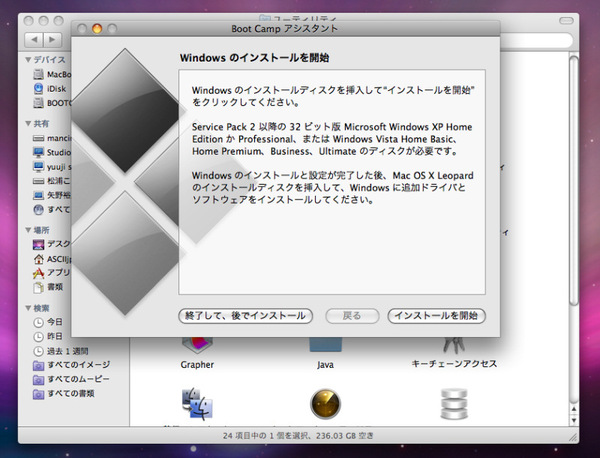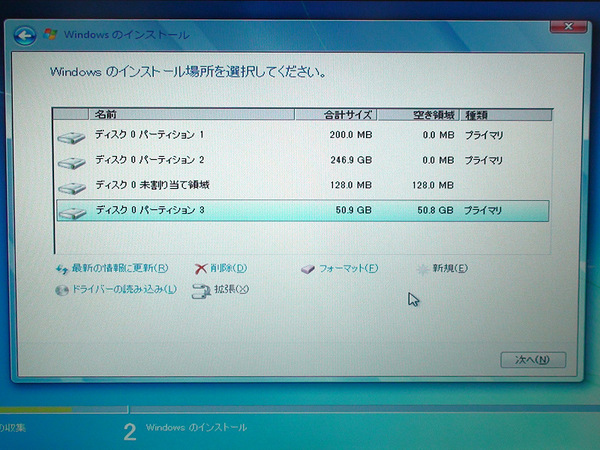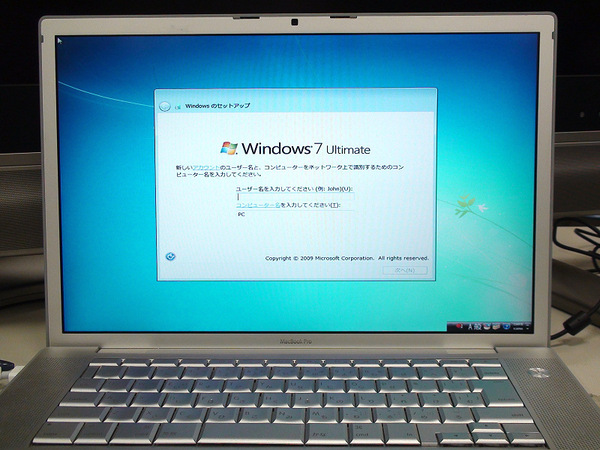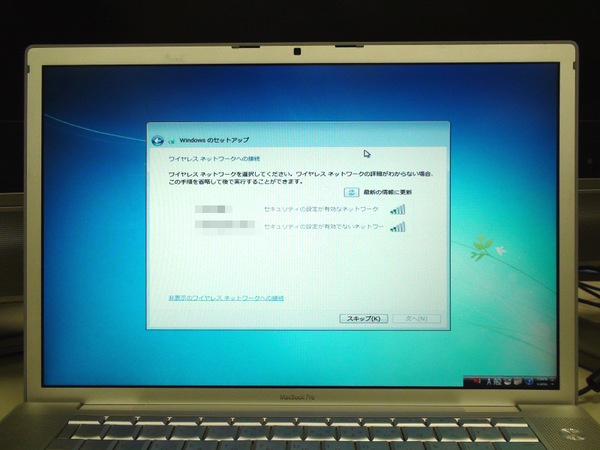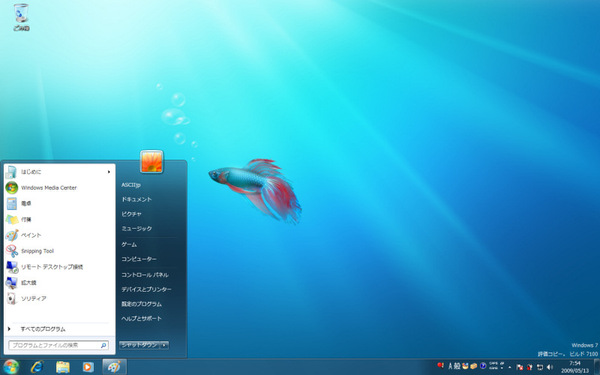インストール実験 その3
MacBook Pro
3台目の実験体には、アップル「MacBook Pro」を使用した。実験に供するのは最新モデルではなく、2008年に発売されたモデルで、編集部のMac担当広田の私物だ。Boot Campを使ったWindows Vistaの動作実績があるので、インストールだけならWindows 7も問題なさそうに思える。
| 試用したMacBook Proの主なスペック | |
|---|---|
| CPU | Core 2 Duo T9300(2.50GHz) |
| メモリー | 4GB |
| グラフィックス | GeForce 8600M GT |
| ディスプレー | 15型ワイド 1440×900ドット |
| HDD | 320GB |
| 無線通信機能 | IEEE 802.11n対応 |
| OS | Mac OS X 10.5(Leopard) |
テスト開始時点では、Boot Campは使用していないので、今回は新たにWindows用領域を確保して、新規インストールに挑戦する。Windows用領域は50GBほど確保した。Boot CampアシスタントでのWindowsインストール画面には、当然Windows 7の文字はない。ダメもとでWindows 7のDVDを入れて、実行してみる。
インストール自体は特筆することもなく、きちんとWindows 7のDVDからセットアッププログラムが起動して、インストールできた。あまりにスムーズに進んだので、ちょっと拍子抜けしたほどだ。インストールに要した時間は29分だった。
スペックの割に、時間が少しかかったのは、インストール最終段階での更新プログラム導入で、GPUのドライバーのダウンロードとインストールがあったため。インストール直後のデスクトップはWindows Aeroが有効でなかったが、更新プログラムでGeForce 8600M GT用のドライバーが導入されたあとは、きちんとAeroも有効になった。

この連載の記事
-
第8回
PC
Vistaよりも軽い! Windows 7の性能をベンチで検証 -
第7回
PC
7の上でXPが動く? 噂の「Windows XPモード」とは -
第6回
PC
あのマシンでも動く? Windows 7インストール実験【後編】 -
第4回
PC
これだけは知っておきたいWindows 7の疑問【後編】 -
第3回
PC
これだけは知っておきたいWindows 7の疑問【前編】 -
第2回
PC
これで安心! Windows 7 インストール完全ガイド -
第1回
PC
画面で見る Windows 7 RC 最新ビジュアルツアー -
PC
XPと本気でさよならするための Windows 7特集 - この連載の一覧へ